如何在Word 2013目录大纲中输入主题?
- 2022-04-14
- 来源/作者: Wps Office教程网/ 菜鸟图库
- 250 次浏览
如何在Word 2013目录大纲中输入主题?Word 2013中的大纲由主题和子主题组成。主题是您的主要想法,子主题描述了详细信息。您应该通过添加主要主题开始概述。为此,只需将其键入即可。
您会看到几个输入的主题,每个主题单独一行。每个主题以及所有子主题都带有一个灰色圆圈。圆圈用作主题的句柄;您可以使用圆圈扩展或折叠主题,也可以四处移动。
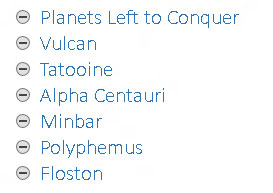
- 在每个主题的末尾按Enter。这将在与第一个主题相同的级别上创建另一个主题。
- 主要主题应简短且具有描述性,如书的目录中所示。
- Word自动为主要主题选择“标题1”样式。
- 使用Enter键拆分主题。例如,要拆分“锅碗瓢盆”主题,请先删除单词,然后将插入指针置于两个单词之间,然后按Enter键。
- 要加入两个主题,请将插入指针放在第一个主题的末尾,然后按Delete键。(此方法的工作方式就像在常规文档中将两个段落合并在一起一样。)
- 您一开始是否正确无所谓。使用文字处理程序创建轮廓的好处在于,您可以在思路巩固时重新排列主题。现在就开始写下来,以后再专注于组织。




